为了提升用户数据管理效率,为用户提供更加个性的网格数据展示方式,提升不同使用场景的用户体验,本次网格视图优化迭代中新增前台字段编辑功能,字段设置再也不用去后台了!真正的所见即所得!
1.前台字段编辑
本次我们为用户提供了与后台表单设计基本一致的字段编辑体验,所有字段类型均支持在前台进行快速新增和编辑,同时新增了自定义调整字段顺序的能力,配合视图配置信息本地存储的能力,支持每个人都能最大程度上自定义自己喜好的数据长相,不再受限于用户权限配置。
更加多样的「新增字段」方式
通过点击「字段设置」中“新增字段”按钮方式
通过点击列头最右侧“新增字段”按钮方式
通过点击列菜单中“向左/右插入字段”方式
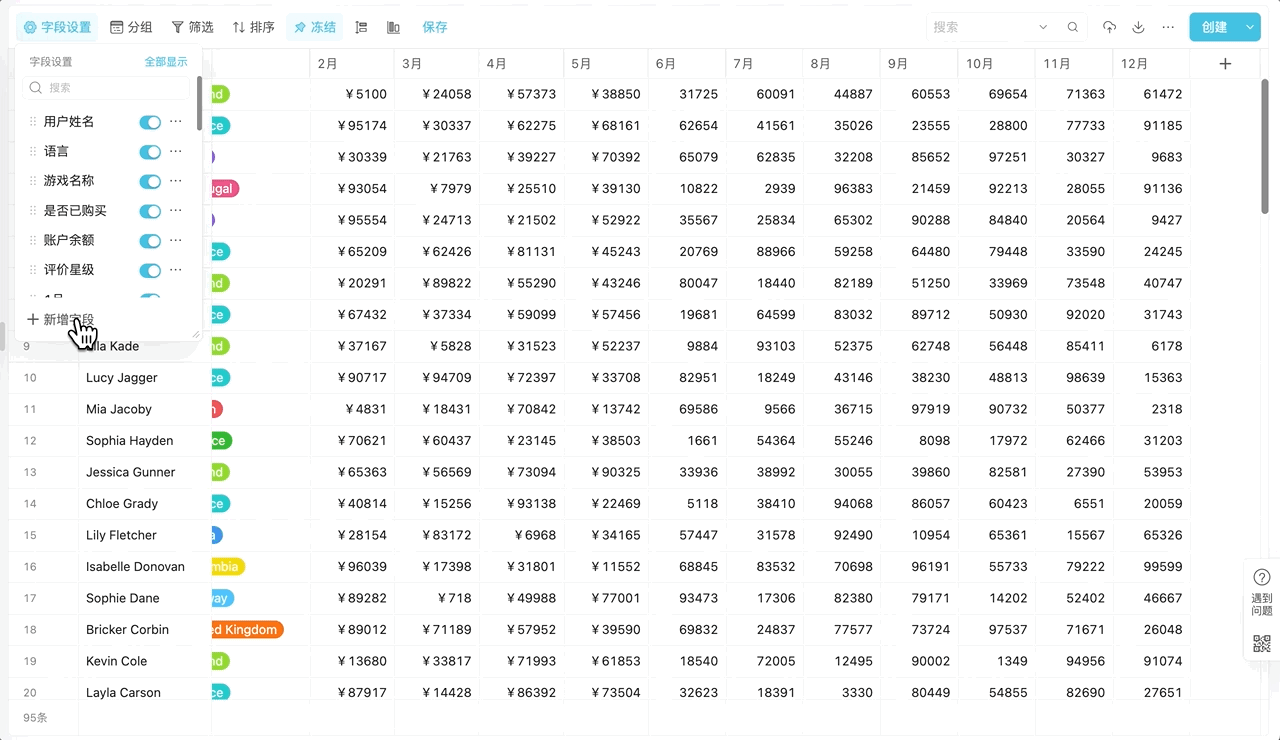
更加便捷的「字段设置」方式
有表格编辑权限的用户双击列头、点击列头菜单中“编辑字段”、点击「字段设置」中的“更多”即可进入字段设置功能。 与后台基本一致的字段编辑体验,支持对字段进行编辑、复制、删除等操作,表格管理更加高效。
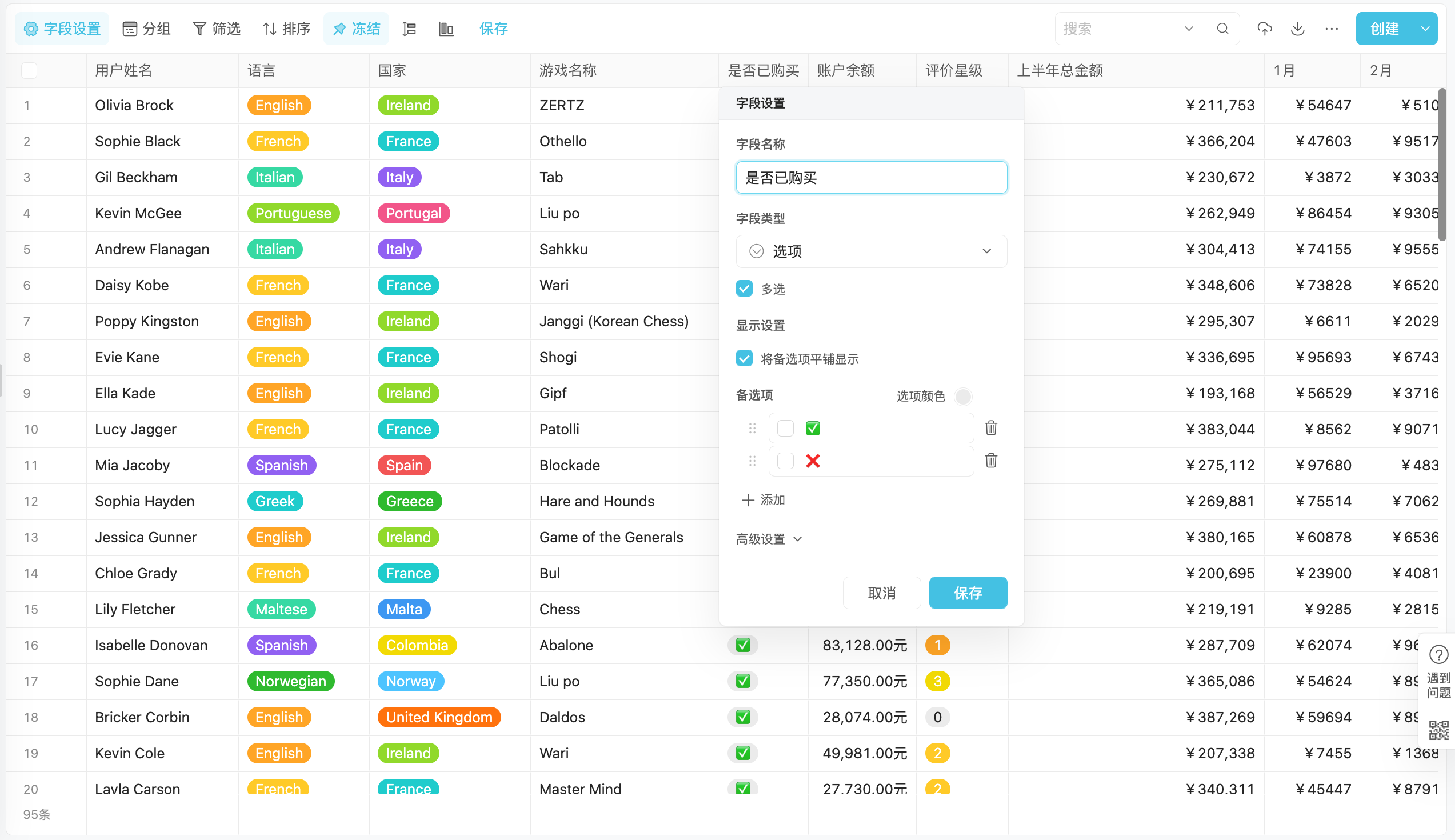
支持使用拖拽方式调整字段排序
同一个表格下的各网格视图都有具有自定义的字段排序能力,互相之间不再受影响,所有用户均支持对网格视图字段的排序进行自定义排序。 通过左右拖拽列名方式调整字段排序 通过上下拖拽「字段设置」中的字段名称调整字段的排序
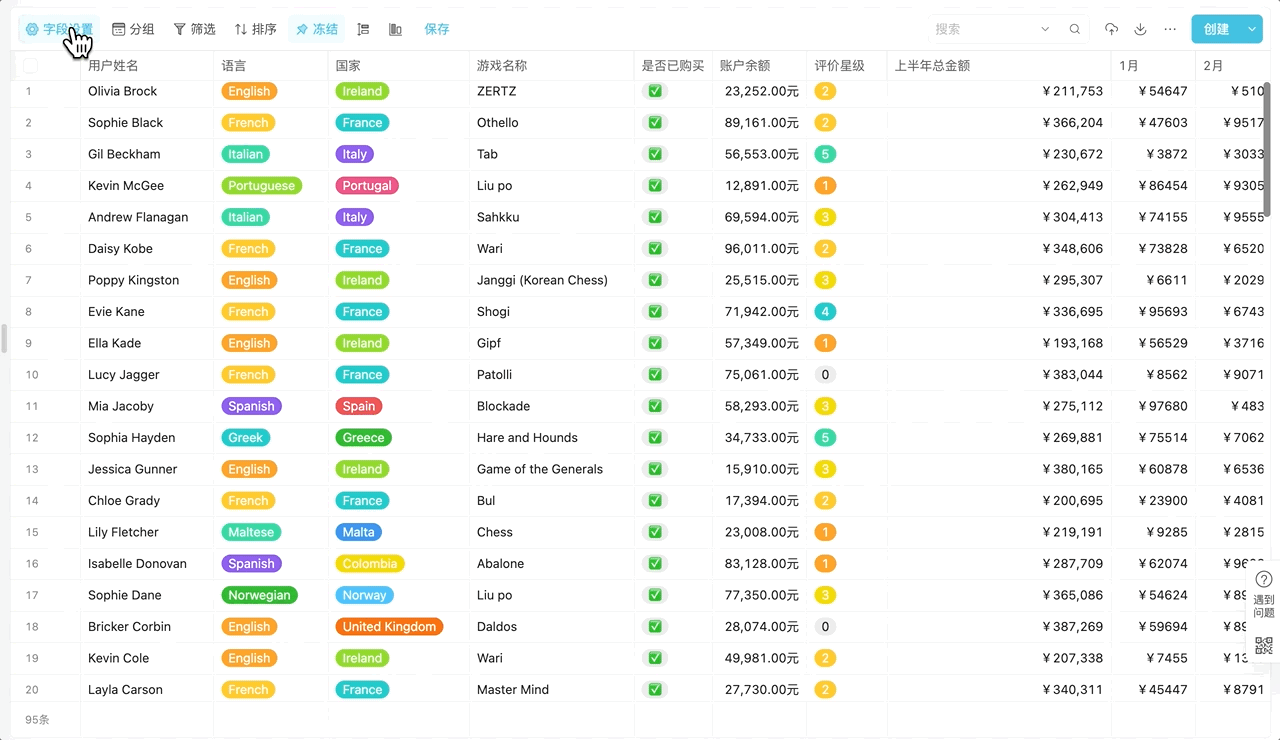
需要注意以下情况:
①.系统字段默认显示在最右侧不支持排序或将其他字段插入到系统字段之间。
②.关联字段及其附加字段视为一个整体,支持整体与其他本表字段进行排序并支持关联附加字段之间支持排序,其他字段不支持插入到关联附加字段之间。
2.日期字段分组
1.分组功能支持日期类型字段,截止目前网格视图中支持对单行文本、单选选项、单选成员、数值、日期、计算日期、计算数值等7种类型字段进行分组。
2.如果当前分组条件为日期类型或计算日期类型字段,支持切换当前的日期展示格式为 按年、按月、按日重新分组展示,便于用户在「分析图」等功能中获得更加丰富的时间展示维度。
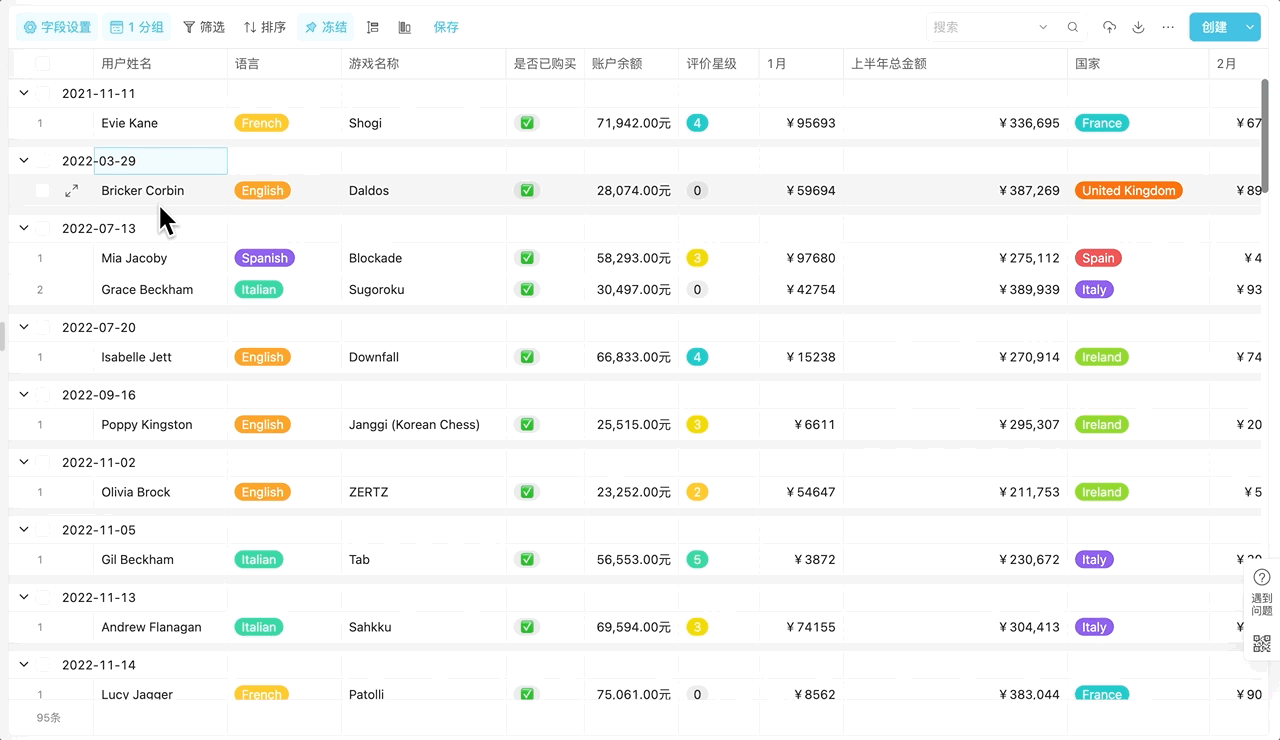
需要注意以下情况:
①日期分组方式属于视图配置,修改后会引起视图配置发生变化。
②日期分组方式的修改不会引起数据原值发生变化。
3.其他功能更新
1.单元格右键菜单添加「复制链接」功能,点击分享的链接即可打开数据详情。
2.列菜单中新增「自动所有列宽」功能。
